소개
이 문서에서는 Postman을 애플리케이션으로 사용하여 Webex Contact Center(WxCC) API를 구성하는 방법에 대해 설명합니다
사전 요구 사항
요구 사항
다음 주제에 대한 지식을 보유하고 있으면 유용합니다.
- Webex Contact Center(WxCC) 2.0
- 테넌트에 대한 고객 관리자 계정
- Postman API 플랫폼 사용
사용되는 구성 요소
이 문서의 정보는 다음 소프트웨어 버전을 기반으로 합니다.
- WxCC 2.0
- Postman API 플랫폼
- Webex 개발자 포털
이 문서의 정보는 특정 랩 환경의 디바이스를 토대로 작성되었습니다. 이 문서에 사용된 모든 디바이스는 초기화된(기본) 컨피그레이션으로 시작되었습니다. 현재 네트워크가 작동 중인 경우 모든 명령의 잠재적인 영향을 미리 숙지하시기 바랍니다.
구성
1단계: 고객 관리자 액세스 권한으로 개발자 포털에 로그인합니다.
개발자용 컨택 센터
2단계: 선택 Create a New App 아이콘을 클릭합니다.

3단계: 통합, 설명, 리디렉션된 URI 및 범위에 대한 새 이름을 다음과 같이 입력합니다.
Postman을 앱으로 사용하는 경우 Postman의 URL을 리디렉션합니다. https://oauth.pstmn.io/v1/callback
브라우저에서 Postman을 사용하는 경우 Postman의 URL을 리디렉션합니다. https://oauth.pstmn.io/v1/browser-callback
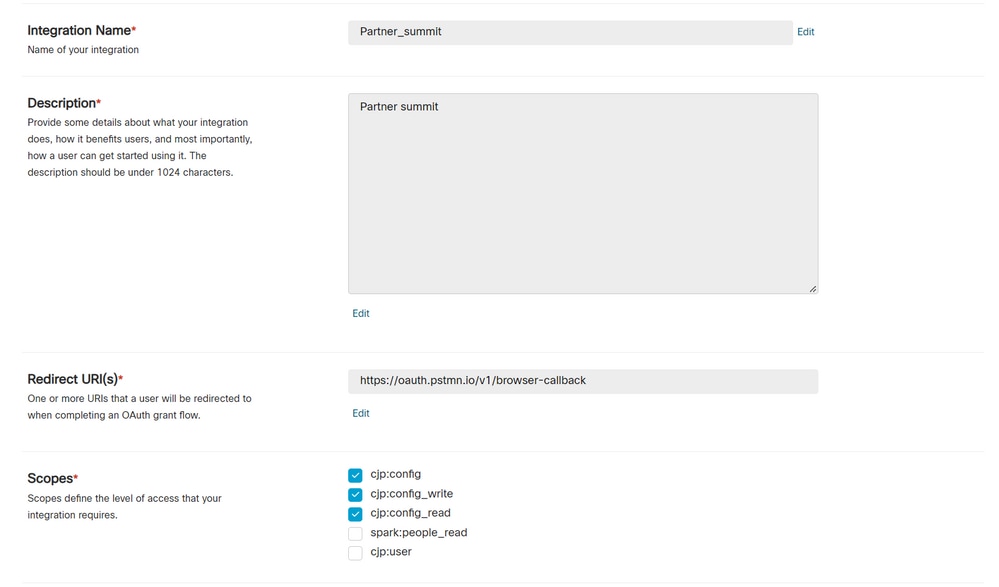
4단계: Postman에서 환경 변수를 생성합니다.
변수는 전역(이 변수를 사용하는 모든 항목에 적용됨)이거나 로컬일 수 있습니다. 로컬에서 사용하기 위해 생성된 모든 변수의 스크린 샷 환경입니다.
전달할 변수는 다음과 같습니다.
- datacenter - 데이터 센터는 ProdEU1의 경우 us1, ProdEU1의 경우 eu1 및 eu2, ProdEU2의 경우 anz1, ProdANZ1입니다
- org_id - 테넌트의 조직 ID를 입력합니다.
- client_id - 개발자 포털의 Webex 앱에서 생성된 클라이언트 ID를 입력합니다
- client_secret - 개발자 포털의 Webex 앱에서 생성된 클라이언트 암호를 입력합니다
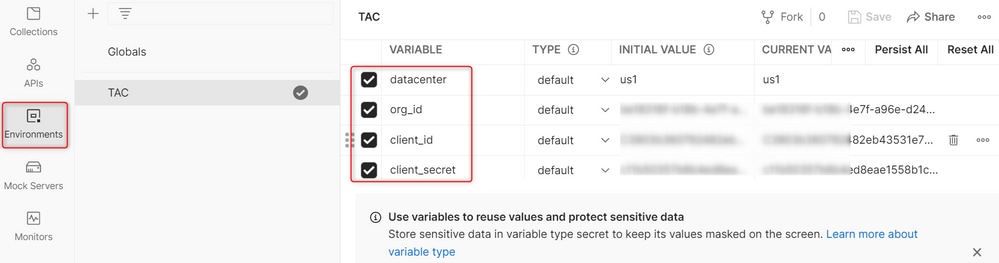
5단계: 링크에서 게시물 모음을 다운로드합니다.
컬렉션을 다운로드하려면 샘플 Postman API로 이동하십시오.
6단계: JSON 파일을 Postman으로 가져옵니다.
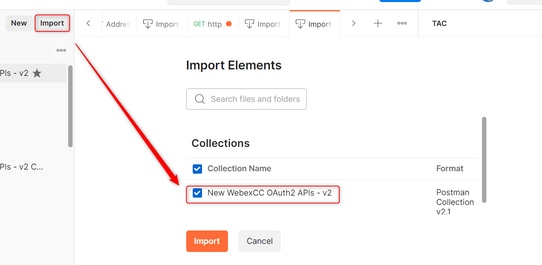
7단계: 가져온 컬렉션을 선택하고 Authorization(권한 부여) 페이지로 이동합니다.
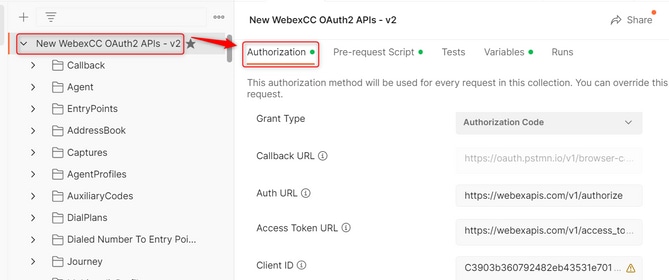
8단계: 생성한 모음을 선택하고 Authorization 섹션을 참조하십시오.
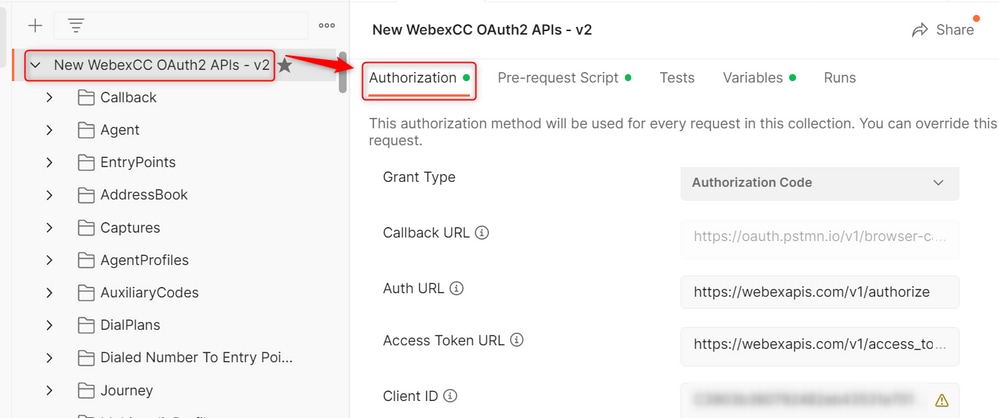
9단계: 선택 Get New Access Token.
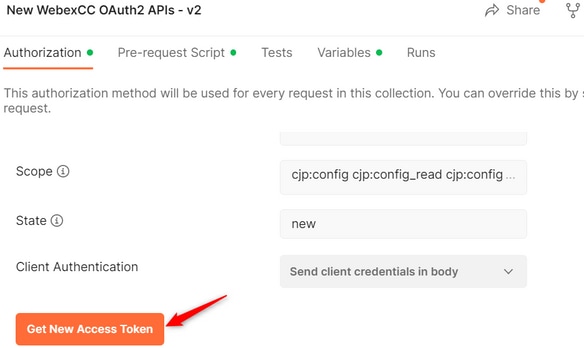
10단계: 완료되면 Webex에 로그인하라는 메시지가 표시됩니다. 고객 테넌트에 대한 관리자 액세스 권한으로 로그인합니다(1단계에서 개발자 포털에 로그인하는 데 사용한 것과 동일한 로그인 자격 증명).
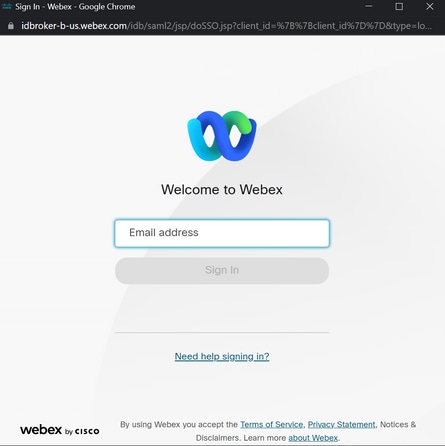
11단계: 완료되면 Success(성공) 메시지가 표시됩니다.
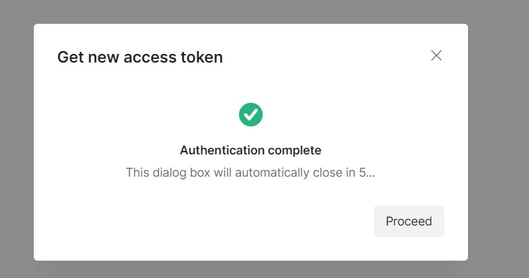
12단계: 5초 후 액세스 토큰이 생성됩니다. 선택 Use Token.
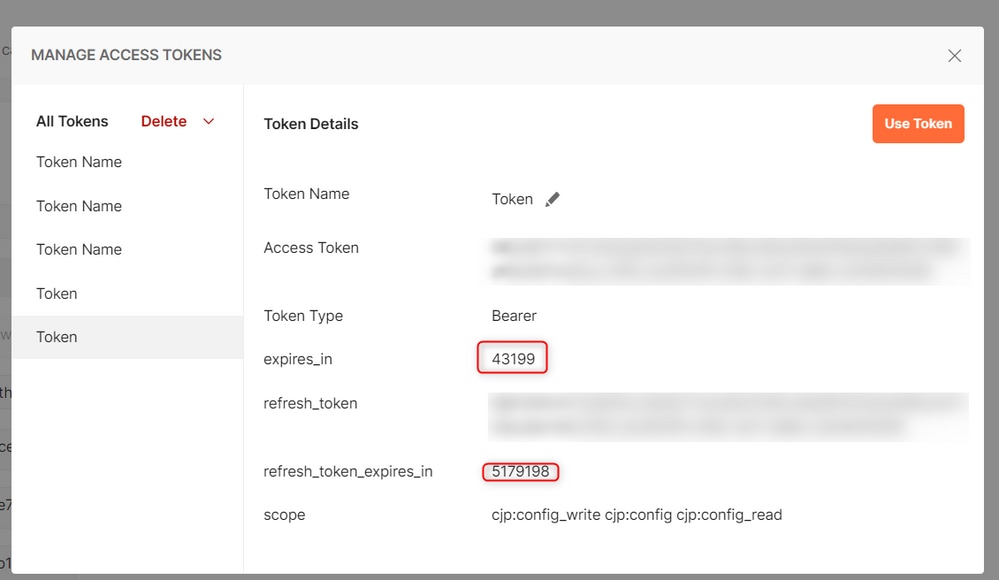
다음을 확인합니다.
이 작업이 완료되면 가져온 목록에서 API를 실행합니다.
- 인증에서 다음을 선택하십시오. Inherit Auth from Parent.
- 이전 단계에서 생성한 환경이 선택되었는지 확인합니다. 생성된 변수가 글로벌인 경우 이 단계를 무시합니다.
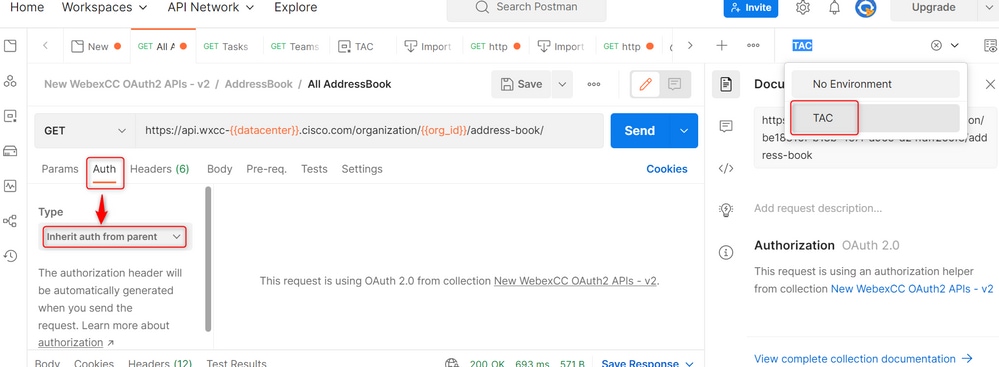

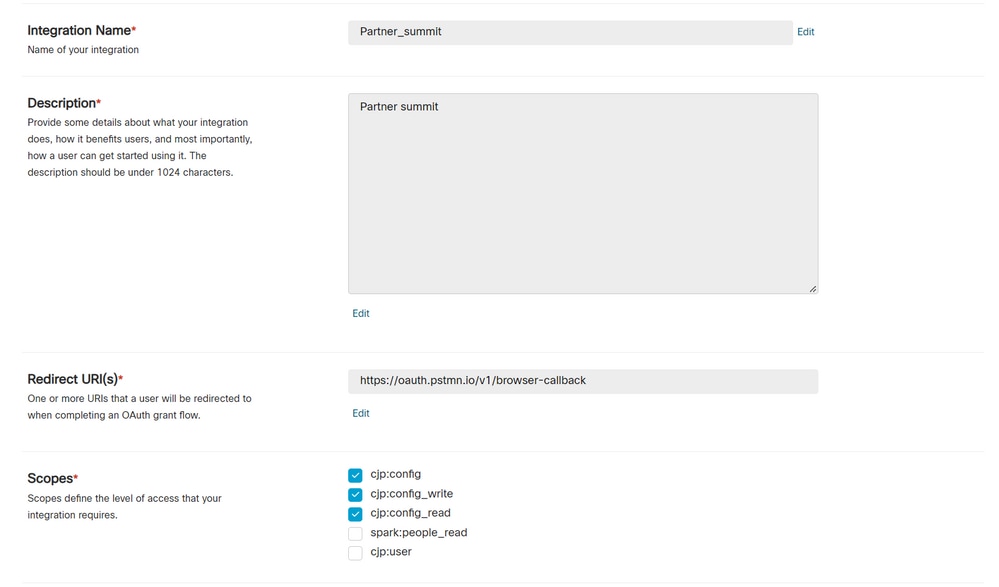
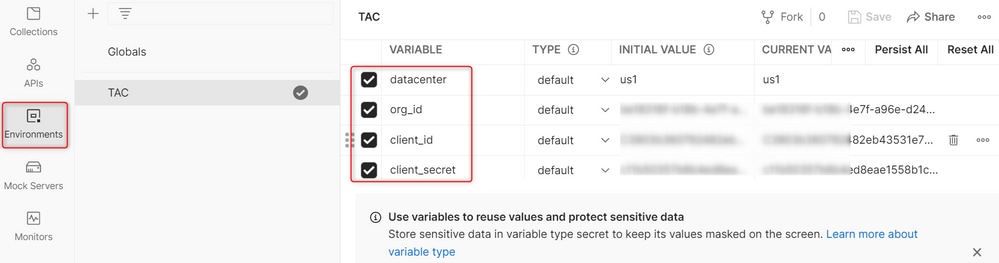
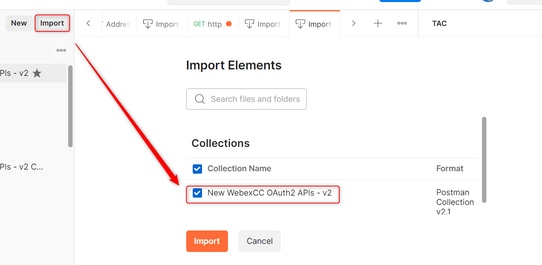
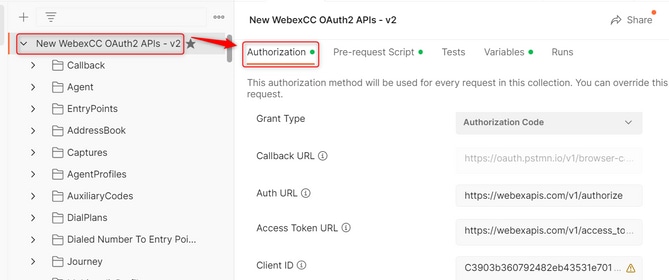
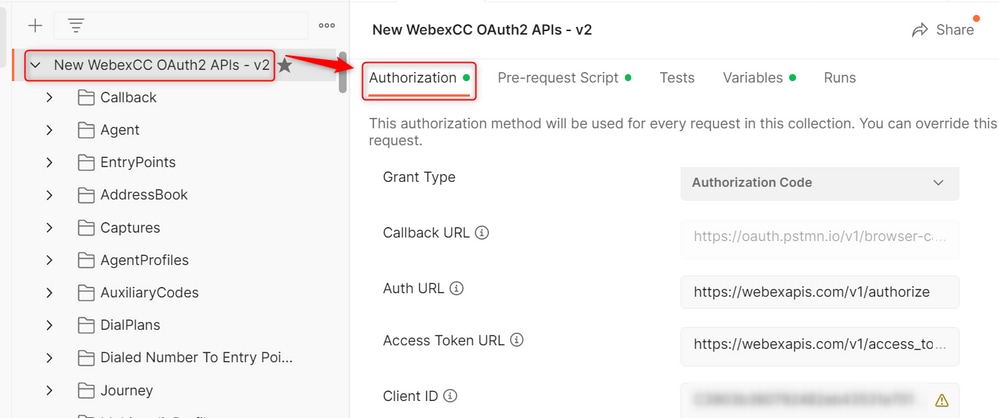
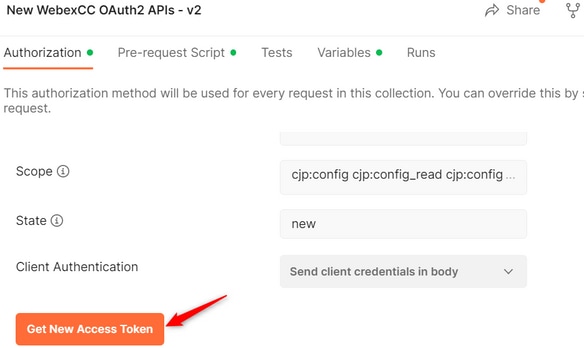
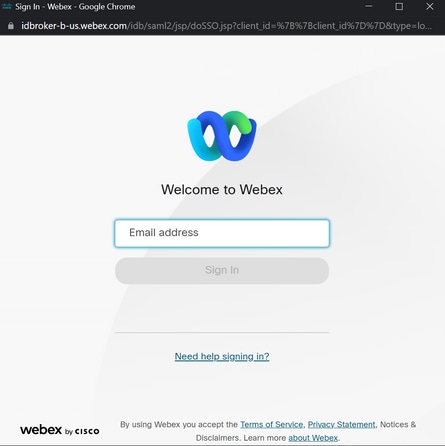
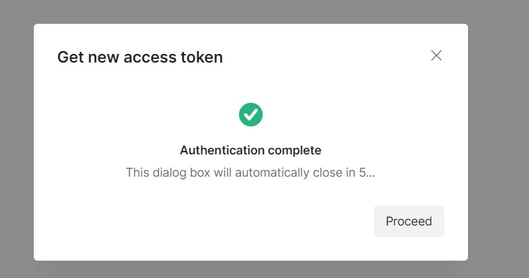
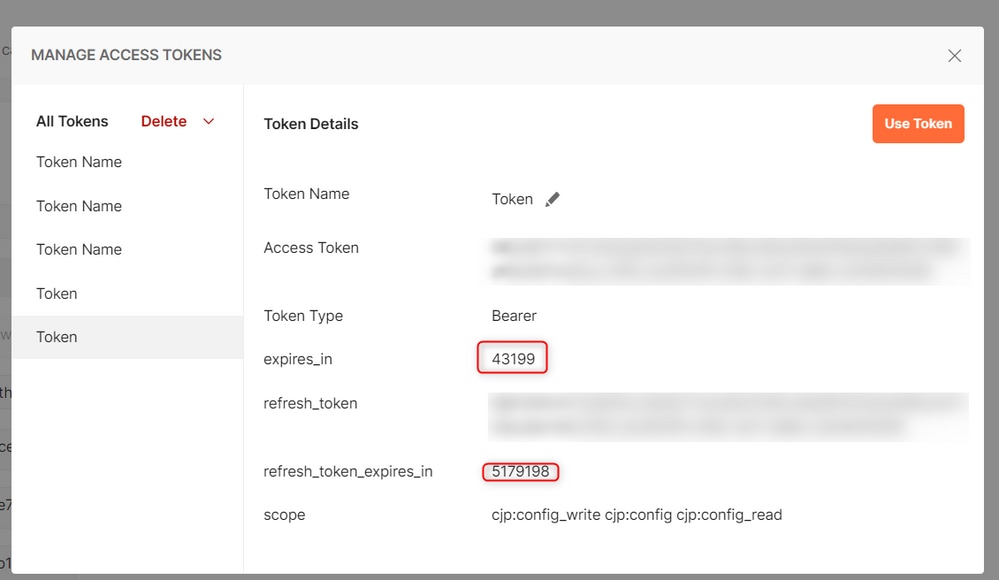
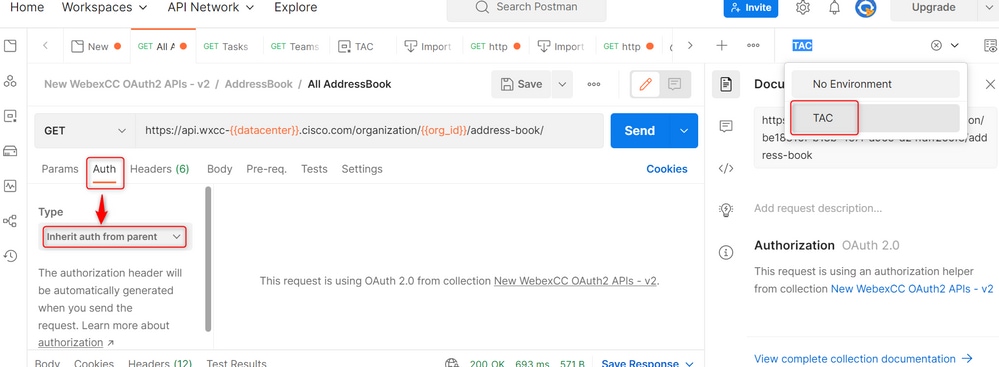
 피드백
피드백